Lo Shop di Instagram e Facebook è uno degli strumenti più utili e negli ultimi mesi più utilizzati tra quelli messi a disposizione da Meta. I vantaggi della modalità Shopping d’altronde sono numerosi: potrai taggare i tuoi prodotti nei post e nelle stories (in queste ultime solo su Instagram) e configurare lo Shop è completamente gratuito!
Le procedure per la configurazione dello Shop possono essere diverse, di seguito ti propongo una guida completa e alcune tips importanti per completare la procedura e pubblicare il tuo Shop su Instagram e Facebook.
Prima di iniziare
Prima di iniziare la configurazione dello Shop ci sono alcune condizioni necessarie da rispettare, assicurati di soddisfarle seguendo questa breve checklist:
- devi essere amministratore della pagina Facebook (o della pagina Facebook collegata all’account Instagram sul quale vuoi creare lo shop);
- devi avere un account Instagram “Professionale”;
- devi essere amministratore del Business Manager da cui devi attivare lo shop;
- se vuoi attivare lo shop su entrambi i canali, assicurati di avere l’account Instagram aziendale e la pagina Facebook collegate;
- devi avere un sito vetrina o un sito e-commerce proprietario, quindi non vanno bene piattaforme come Etsy o Amazon;
- devi aver già verificato il dominio del sito da cui vuoi vendere sul Business Manager dalla sezione “Brand Safety” dello strumento (se la tua proprietà hai dei sottodomini, continua a leggere per alcune tips davvero utili);
Un ulteriore consiglio che ti suggerisco è quello di assicurarti fin da subito che i prodotti che vendi siano conformi alle normative commerciali per evitare che Facebook te ne rifiuti la pubblicazione.
Altri requisiti per la configurazione dello shop potrebbero poi dipendere dal sito web stesso e andrebbero analizzati caso per caso.
Imposta il Gestore delle vendite
Il primo passo della procedura prevede l’impostazione del Gestore delle vendite sul Business Manager. In questo spazio potrai creare e gestire tutte le impostazioni dello Shop e del Catalogo. Consigliamo di procedere intanto alla richiesta di attivazione dello shop e successivamente alla creazione del catalogo.
Accedi al Business Manager ed entra nella sezione Gestore delle vendite. Procedi alla creazione dello shop cliccando su “+ Aggiungi Shop”.
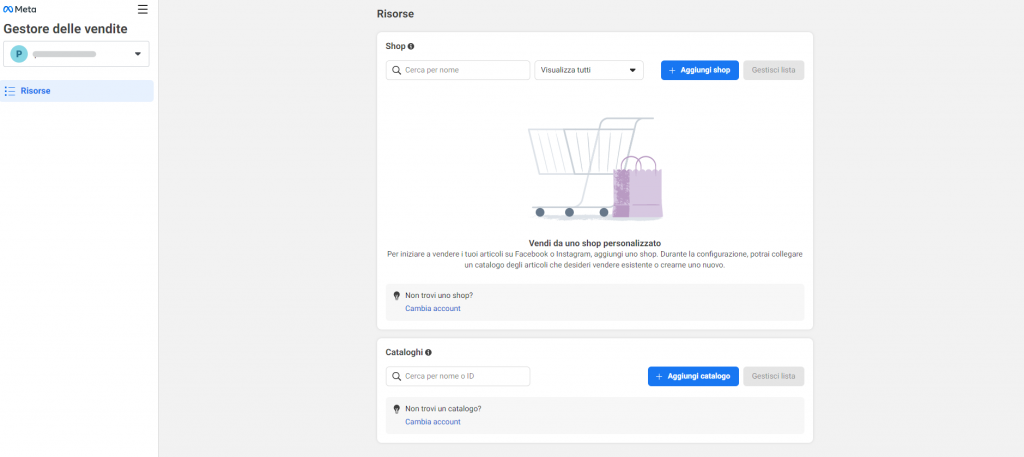
Presa visione delle brevi informazioni fornite da Facebook, clicca su “Avanti” e arriverai nella pagina dove potrai configurare le prime fondamentali impostazioni dello shop, tra cui il metodo di acquisto.
Imposta il metodo di acquisto
I metodi per far acquistare i tuoi prodotti sono 3, ma per le aziende con sede in Italia al momento ne sono attivi solamente 2. Vediamoli insieme.
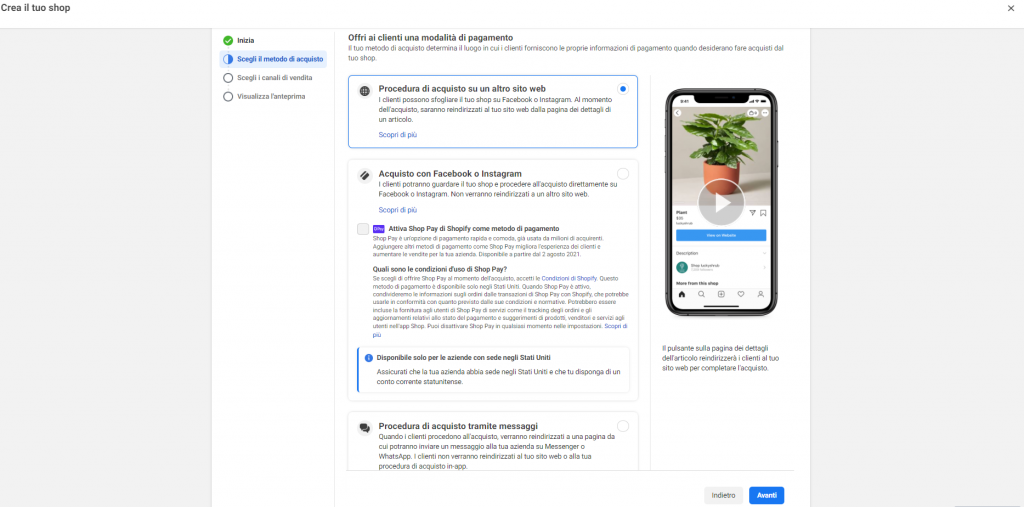
1- Procedura di acquisto su un altro sito web
Se possiedi un eCommerce o un sito vetrina con schede prodotto, questa è la soluzione che fa per te. In questo modo gli utenti della tua pagina Facebook e del tuo account Instagram aziendale potranno visualizzare lo Shop con i prodotti e le loro informazioni sulle piattaforme social e verranno reindirizzati al tuo eCommerce cliccando sul tasto “Visualizza sul sito web”.
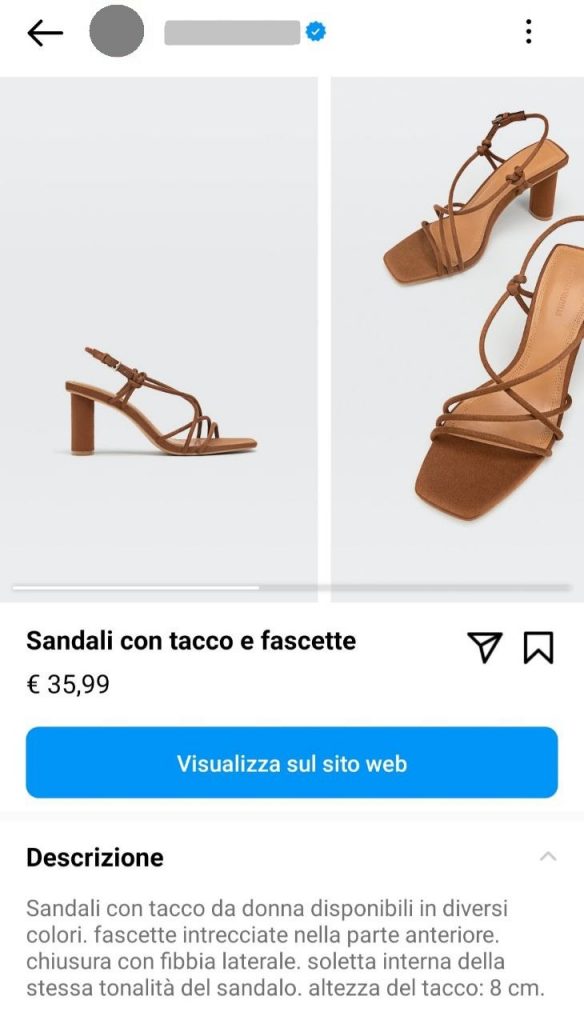
Con questo metodo, hai anche la possibilità di configurare lo shop e il catalogo direttamente con una piattaforma di vendita online come Shopify, WooCommerce, Magento e altre.
2- Procedura di acquisto tramite messaggi
Questo metodo di acquisto è quello meno diffuso e non prevede la configurazione di una procedura di acquisto per lo shop. Gli utenti vengono reindirizzati al tuo account WhatsApp Business o su Messenger per completare il pagamento inviando un messaggio alla tua azienda. In questo caso è necessario configurare una modalità personale di elaborazione dei pagamenti e di evasione degli ordini.
3- Acquisto diretto con Facebook o Instagram
Per quanto allettante, questo terzo metodo è attivabile soltanto per le aziende che hanno sede negli Stati Uniti. In Italia, quindi, non è ancora possibile vendere direttamente dalle piattaforme Facebook e Instagram.
Imposta il canale di vendita
Il canale di vendita altro non è che il tuo Account Instagram aziendale e/o la tua Pagina Facebook allo shop. Per creare il giusto collegamento, ti verrà mostrato un elenco delle aziende che sono sotto il tuo controllo: tra queste seleziona l’attività per cui vuoi creare lo Shop e procedi con l’inserimento delle informazioni richieste, indirizzo email e URL del sito web (se il tuo eCommerce è su un sottodominio, continua a leggere per alcuni consigli utili).
Collega lo Shop ad un account aziendale
A questo punto la piattaforma ti mostrerà un elenco dei tuoi Account aziendali, cioè dei tuoi Business Manager (se ne hai più di uno): seleziona quello che ti interessa collegare allo shop.
Se seguirai in ordine questi passaggi e quindi non avrai ancora creato un catalogo in precedenza, arriverai alla pagina di riepilogo delle impostazioni.
In questo caso, infatti, Meta creerà automaticamente un catalogo in Gestore delle vendite, denominato “Articoli per (nome e ID della Pagina)” al quale potrai aggiungere gli articoli in un secondo momento, una volta completata la configurazione dello shop.
Riepilogo e completamento della configurazione
Prima di completare la configurazione, ricorda di controllare che tutti i collegamenti siano corretti e consulta il “Contratto del venditore”: accettare le condizioni presenti sarà obbligatorio per procedere con la richiesta di controllo dello shop.
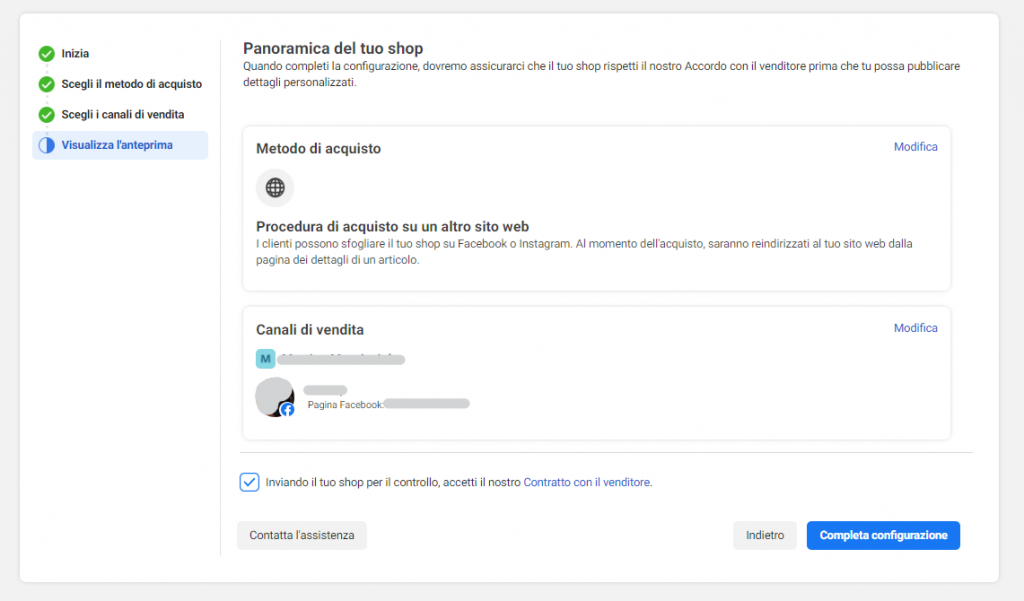
Il controllo e l’approvazione dello shop potrà impiegare dalle 24 alle 48h salvo problematiche di vario tipo. Se in questo arco di tempo non hai riscontri da parte di Meta, verifica che sul gestore delle vendite non siano segnalati problemi relativi ai vari passaggi.
Per avere la conferma che il tuo Shop sia effettivamente approvato, all’interno del gestore delle vendite vai su “Shops” oppure su “Impostazioni” e controlla lo Stato dell’Account: quando comparirà la dicitura “Attivo” vuol dire che il tuo Shop è approvato e in attesa di essere pubblicato. Dovrai infatti cliccare sul pulsante “Pubblica shop” per vedere effettivamente il tuo Shop sulla pagina Facebook e sull’account Instagram aziendale.
Nell’attesa che lo Shop sia approvato, puoi:
- occuparti di configurare l’aspetto del tuo shop dalla sezione “Panoramica” personalizzando il layout, creando raccolte di articoli da sfogliare, selezionando i prodotti in evidenza e altro ancora;
- dedicarti alla creazione del catalogo, per questa procedura continua a leggere.
Crea il catalogo: tutti i metodi per aggiungere articoli sul catalogo
Come ti dicevo, questa procedura prevede la configurazione del catalogo in un secondo momento. Vai nella sezione Gestore delle vendite e clicca su “Aggiungi catalogo” per crearne uno nuovo e sul Catalogo presente se vuoi semplicemente modificare quello esistente (scelta consigliata).
Per aggiungere gli articoli al catalogo clicca su “Catalogo” e poi “Articoli”. Esistono 4 modi per caricare i prodotti, vediamoli insieme.
1- Manualmente: con questa procedura sarai tu a caricare uno ad uno i prodotti aggiungendo un’immagine di riferimento (dimensioni consigliate 1080×1080 px), il nome del prodotto, una descrizione, il prezzo e i vari elementi che ti verranno, passo passo, richiesti. Metodo consigliato quando i prodotti da caricare sono davvero pochi (10-20) e non subiscono spesso variazioni di prezzo.
2- Caricamento di gruppo: con questa opzione puoi utilizzare un elenco dati in formato CSV, TSV o XML per caricare più articoli, qui puoi trovare un elenco dei campi richiesti da inserire nel documento. Metodo consigliato quando i prodotti sono molti (da 20 in sù) e non subiscono spesso variazioni di prezzo.
3- Pixel di Facebook: questo è il metodo più complesso ma più efficiente perché permette di importare ed aggiornare in automatico tutti i prodotti direttamente dal tuo e-commerce. Metodo consigliato per eCommerce strutturati che lavorano spesso con strategie promozionali.
4- Collegare una piattaforma partner: più che un modo per aggiungere gli articoli questo è un modo per creare da zero il catalogo; attraverso questa procedura puoi importare automaticamente gli articoli usando piattaforme partner come Shopify, BigCommerce, Magento e altre. Metodo consigliato quando si lavora con una delle piattaforme partner.
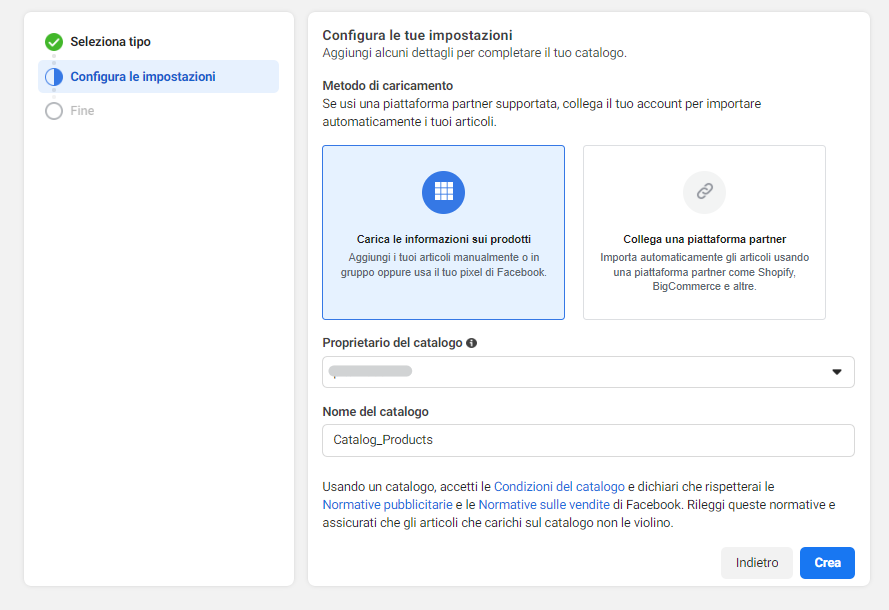
Consigli utili
La configurazione dello shop su Instagram e Facebook non è complessa tuttavia alcune volte si può andare incontro ad alcune problematiche. Ti riporto qui alcuni consigli che potrebbero rivelarsi utili in particolari condizioni.
Può sembrare banale, ma in molti casi non lo è: il dominio da inserire in fase di configurazione dello shop dovrebbe essere uguale al dominio verificato per l’account aziendale (ricordi? Te ne ho parlato nel capitolo “Prima di iniziare”).
Tuttavia può capitare che l’eCommerce (da collegare allo Shop) si trovi su un sottodominio e che il dominio verificato per l’account aziendale sia invece il dominio, e questo comporterà che i due URL non coincidano. Cosa fare in questi casi?
La soluzione è semplice ma non scontata: è necessario entrare nel pannello di impostazioni del Business Manager ed eseguire la procedura di verifica anche per il sottodominio, nonostante Meta scriva che non è possibile verificare più di un dominio per account.
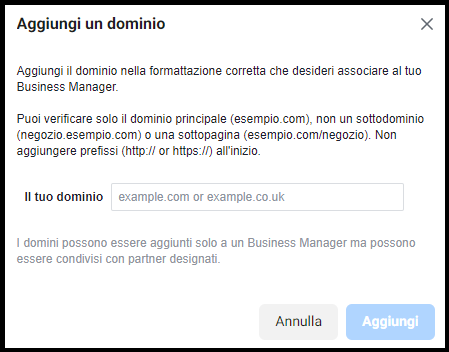
Un ultimo consiglio: assicurati di aver impostato il modello “Shop” della pagina Facebook. Questo consentirà agli utenti che visitano la pagina di vedere il pulsante “Shop” sempre a disposizione nella parte superiore della pagina.
Meta è sempre più un universo complesso e completo e stare dietro a tutti gli aggiornamenti non risulta sempre semplice: contattaci se sei interessato a creare nuovi ed efficaci canali di vendita per il tuo business online!


Commenti recenti